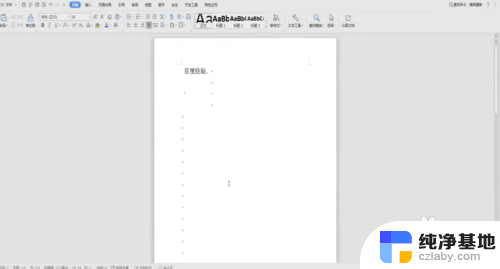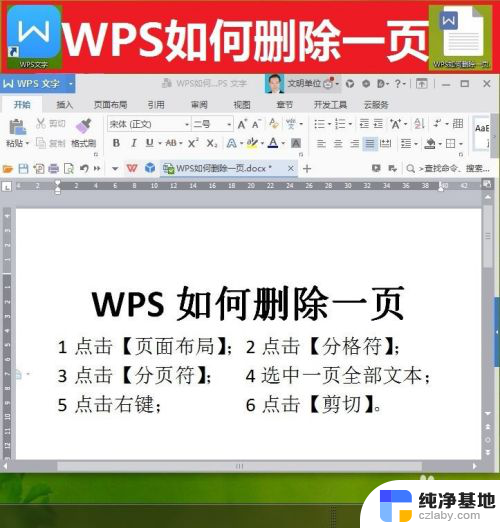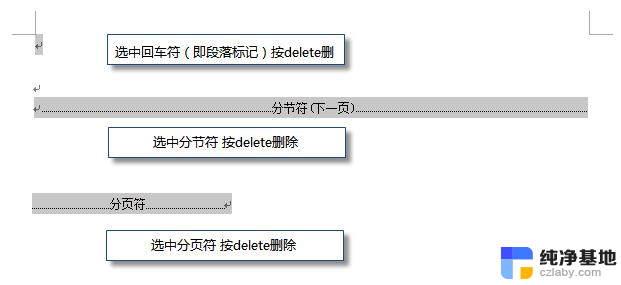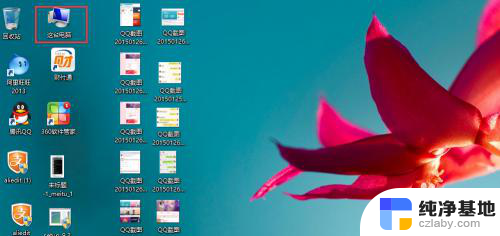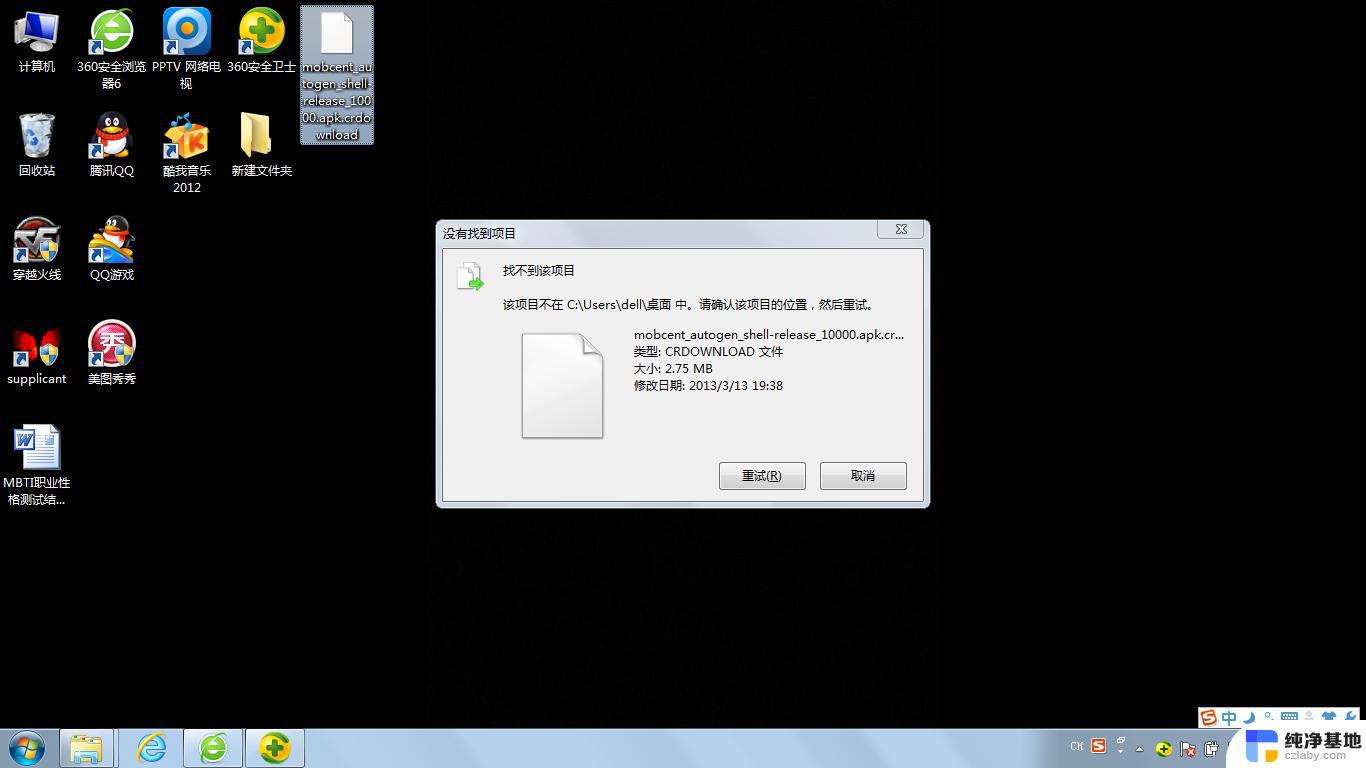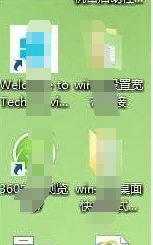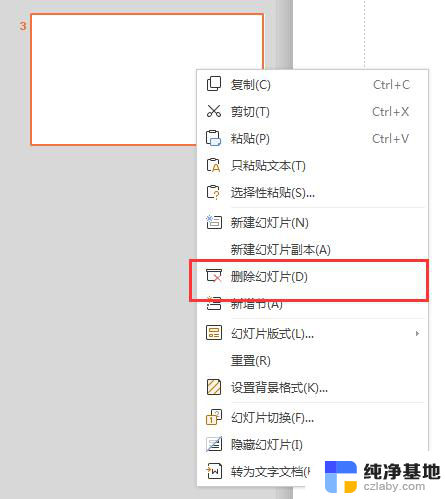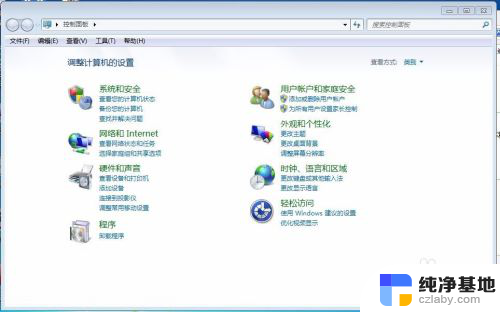电脑删除页面怎么删
更新时间:2024-06-11 18:07:18作者:yang
在使用Word文档编辑时,有时候我们可能会遇到需要删除某一页的情况,在Word文档中删除页面可以通过简单的操作来实现。只需要选中需要删除的页面内容,然后按下删除键即可轻松完成。也可以通过设置页面布局和分节来实现删除页面的操作。在处理Word文档时,掌握删除页面的方法可以让我们更加高效地编辑文档内容。
步骤如下:
1.打开Word文档,选择【页面视图】;在文档的左下角有页码的数量,本文档总共有10页。
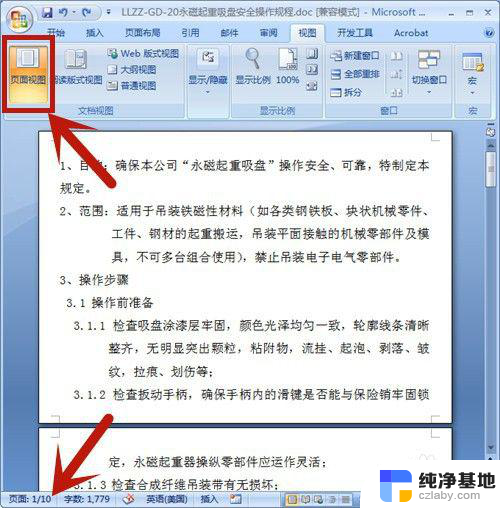
2.按快捷键【Ctrl+G】,选择定位目标为页。并输入所定位的页码:9,然后按【定位】。在这里,定位页码设置为第9页。
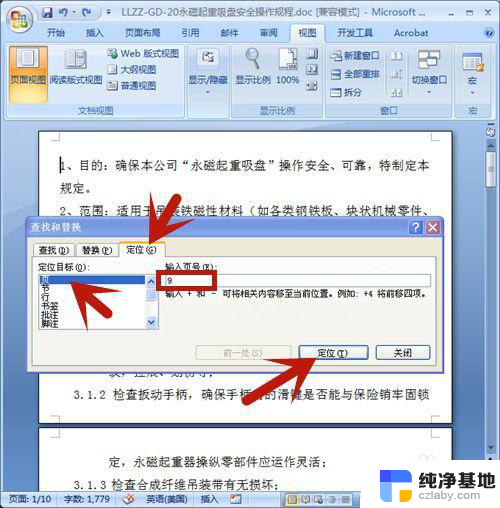
3.鼠标立即定位到第9页的开始处,点击【关闭】。 定位页码设置为第9页。
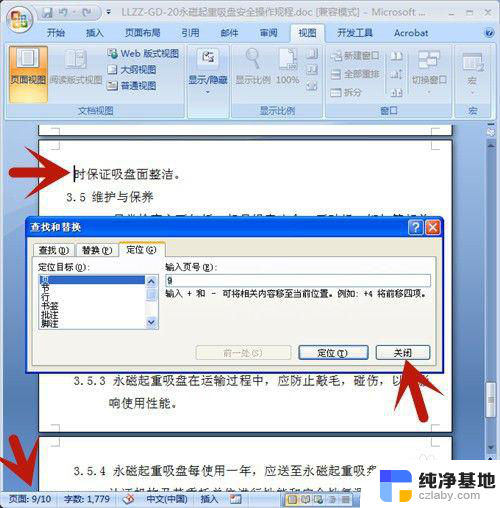
4.左手按住Shift上档键,右手鼠标点击页尾处,选中整个页面。
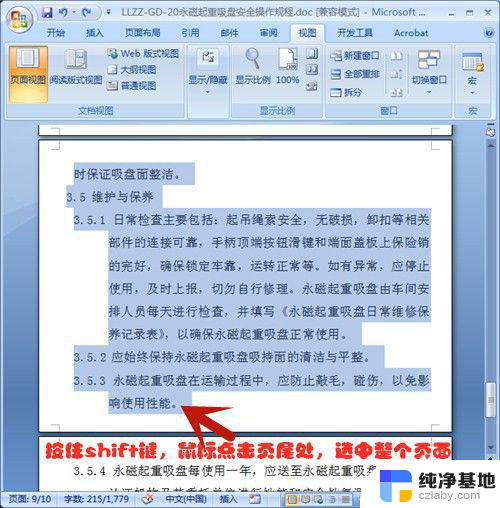
5.按Delete删除键,第9页即被全部删除啦!
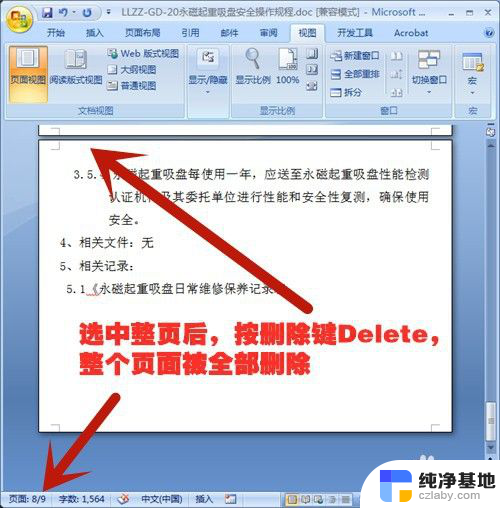
以上就是电脑删除页面的操作步骤,如果有任何问题,请按照以上小编提供的方法进行操作,希望对大家有所帮助。